Rotoscoping-Anleitung
Mit Rotoscoping kannst du deinen Animationen Leben einhauchen, indem du einen Videoclip in eine dynamische Abfolge von Einzelbildern verwandelst. Bei dieser Technik zeichnest du über Filmaufnahmen, Bild für Bild, um flüssige und realistische Bewegungen in deiner Animation zu erzeugen. Animatoren verwenden Rotoscoping oft, wenn sie lebensechte Aktionen benötigen oder reale Bewegungen in ihre Projekte integrieren möchten. Folge diesen Schritten, um Rotoscoping in dein Projekt zu integrieren:
Zeichnerische Animation im Cartoon-Stil:
Video-Clip importieren: Beginne damit, den Video-Clip zu importieren, den du nachzeichnen möchtest.
Frame-Bearbeitungsmenü öffnen: Sobald der Video-Clip importiert wurde, navigiere zum ersten Bild und öffne das Frame-Bearbeitungsmenü.
Bildeditor öffnen: Wähle "Bearbeiten"
 , um den Bildeditor zu öffnen.
, um den Bildeditor zu öffnen.Ebene mit Volltonfarbe hinzufügen: Füge eine Ebene mit Volltonfarbe
 über dem Videobild hinzu. Passe die Deckkraft der Ebene an, um das Nachzeichnen zu erleichtern.
über dem Videobild hinzu. Passe die Deckkraft der Ebene an, um das Nachzeichnen zu erleichtern.Über das Bild zeichnen: Füge eine Zeichenebene hinzu und beginne, über das Videobild zu zeichnen. Nimm dir Zeit, um Genauigkeit und Detailgenauigkeit zu gewährleisten. Für statische Teile des Bildes nutze die Kopier- und Einfügefunktion, um Zeit zu sparen.
Deckkraft anpassen: Sobald die Zeichnung fertig ist, passe die Deckkraft der Ebene mit Volltonfarbe an, bis nur noch deine Zeichnung sichtbar ist.
Zum nächsten Bild gehen: Verwende die Bildauswahl, um zum nächsten Bild zu navigieren und den Zeichenprozess zu wiederholen.
Rotoscoping von lebenden Objekten:
Animationshilfen-Editor öffnen: Öffne den Animationshilfen-Editor
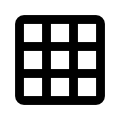 .
.Video-Clip-Ebene hinzufügen: Füge eine Video-Clip-Ebene hinzu, um ein Referenzvideo für deine Animation zu importieren.
Objekt positionieren: Schließe den Animationshilfen-Editor und positioniere deinen Charakter oder dein Requisit so, dass er mit dem Animationshilfen-Video übereinstimmt.
Mit der Aufnahme beginnen: Starte die Aufnahme deiner Animation. Der Video-Clip mit den Animationshilfen synchronisiert sich automatisch mit deiner Animation und hilft dir, Konsistenz und Genauigkeit zu gewährleisten.
